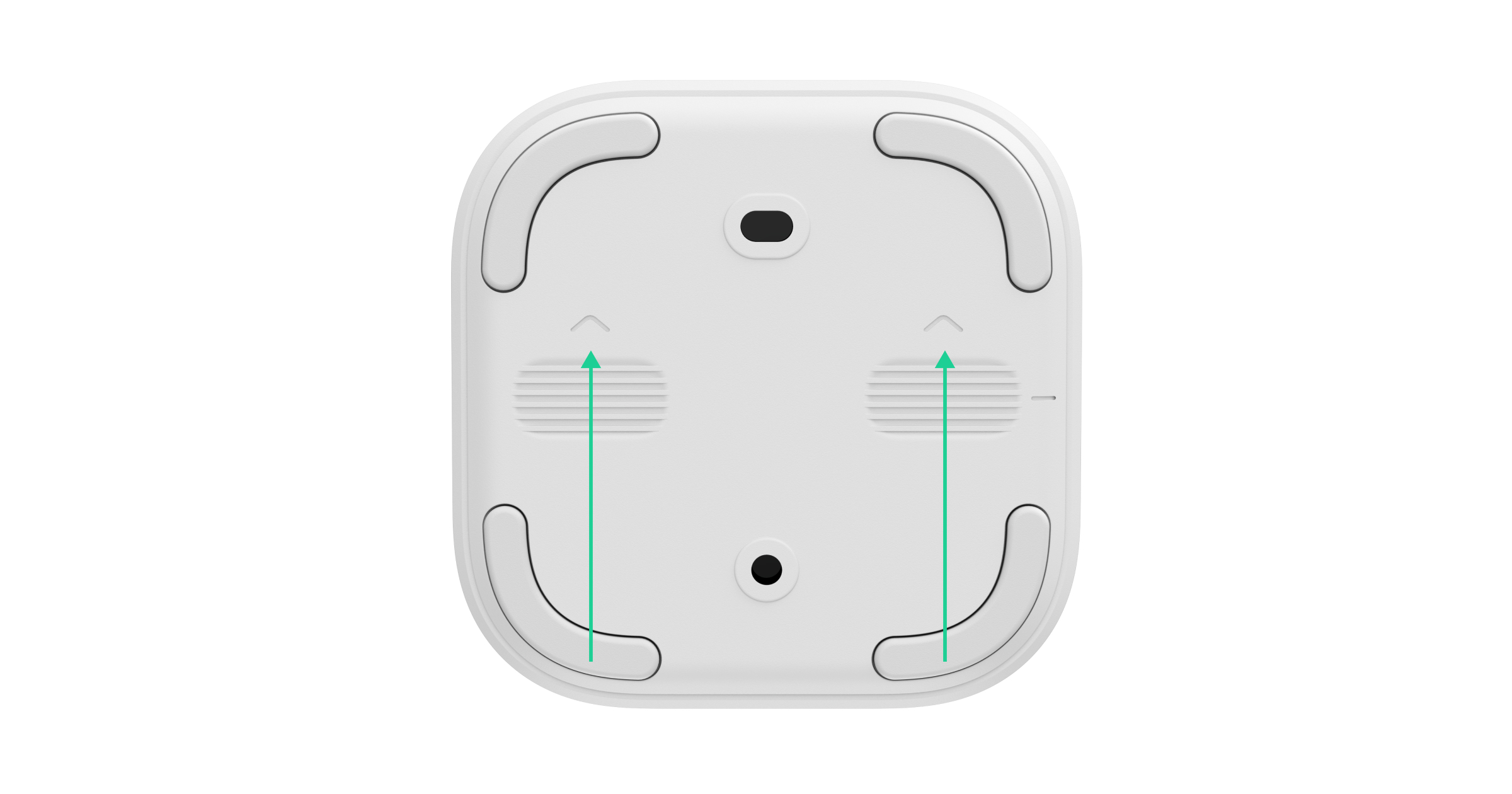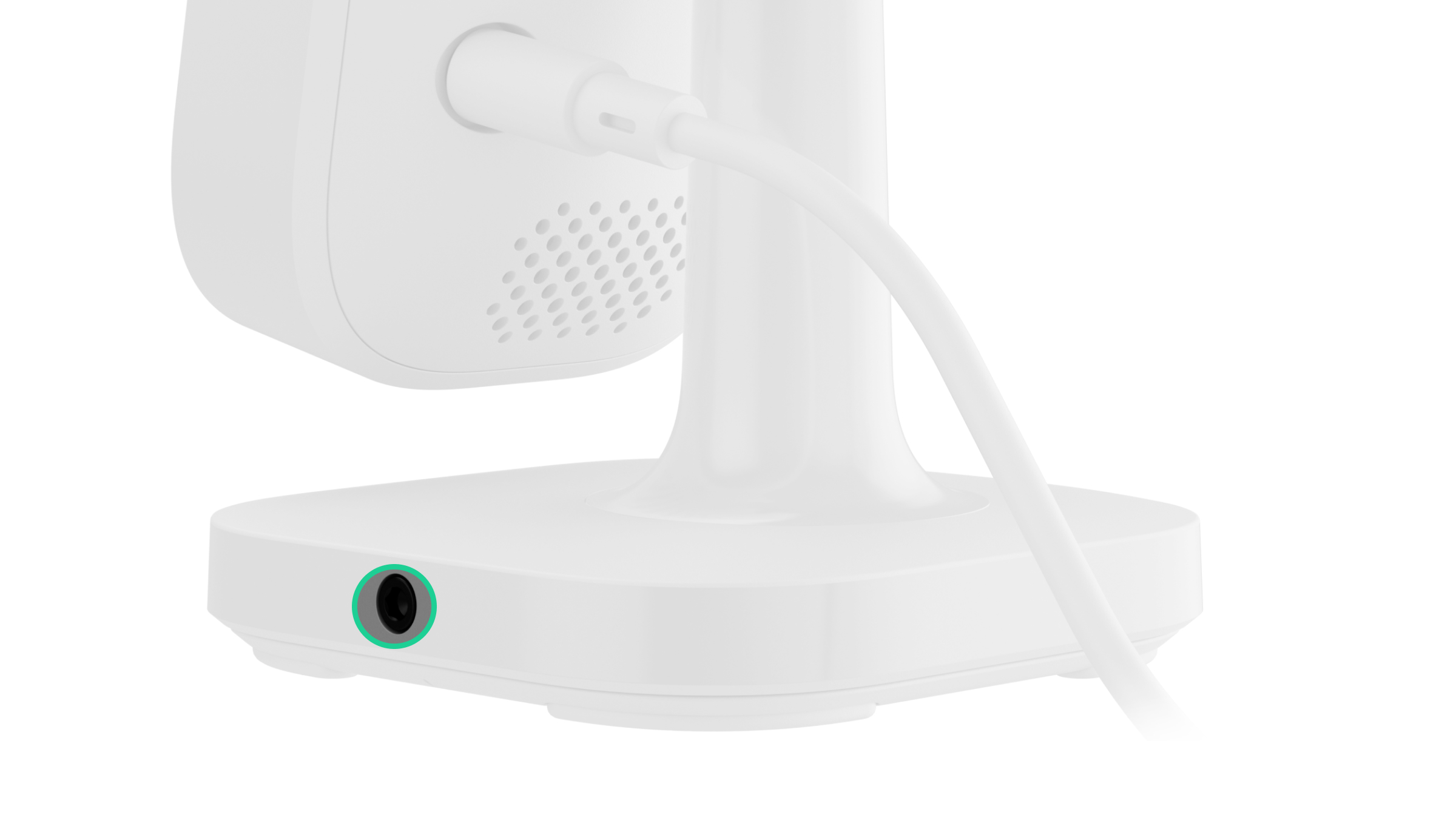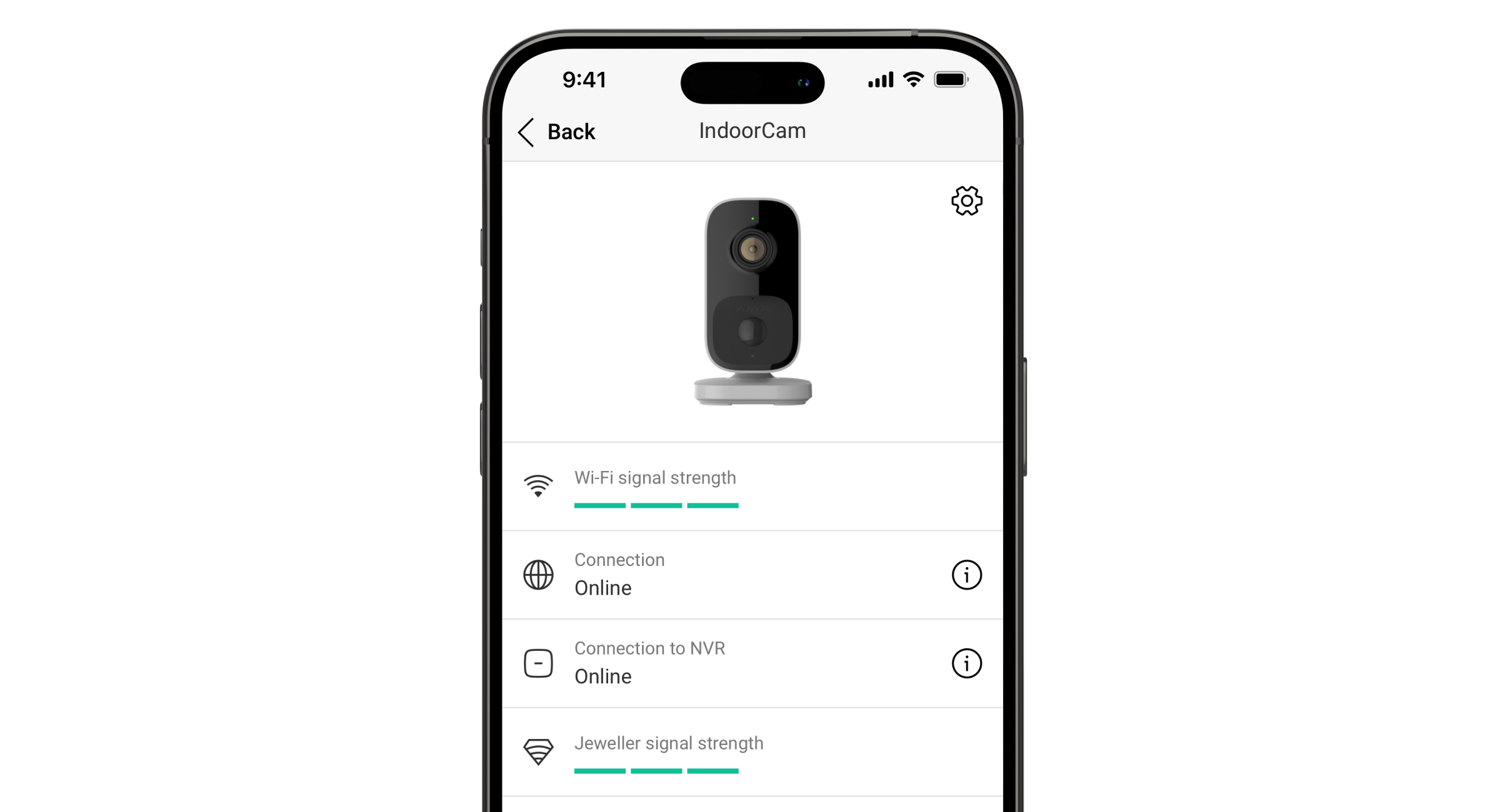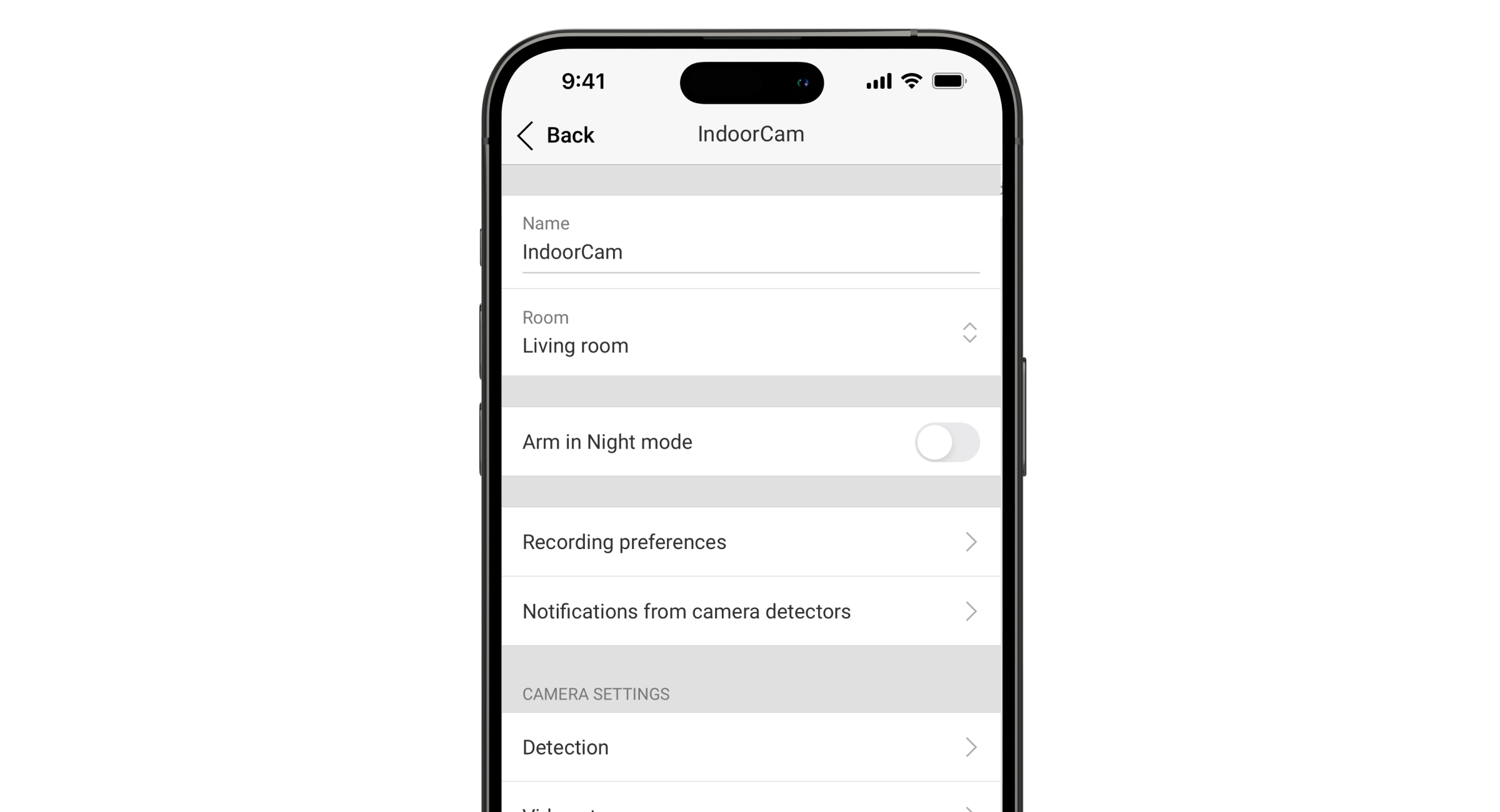IndoorCam — Wi-Fi камера видеонаблюдения со встроенным искусственным интеллектом, ИК-сенсором и возможностью управления в приложениях. Она оборудована умной инфракрасной подсветкой, поддерживает обнаружение движения и распознавание объектов. Камера позволяет пользователям просматривать архивные видео и смотреть прямые трансляции. Устройство предназначено для установки только в помещении.
IndoorCam подключается к системе через Wi-Fi и может быть добавлена на хаб для обеспечения резервного канала связи. Записанные видео можно хранить на видеорегистраторе Ajax NVR, подключенном к той же сети, или в архиве Ajax Cloud Storage по подписке.
Также доступны версии камер с другими корпусами. Все камеры Ajax доступны по ссылке.
Функциональные элементы
- Светодиодный индикатор.
- Объектив камеры.
- Микрофон.
- Линза сенсора движения.
- Сенсор ближнего освещения.
- Динамик.
- Разъем для подключения блока питания.
- Кнопка добавления.
- Шарнир.
- Отверстие для крепления устройства на монтажной панели с помощью удерживающего винта.
- Поворотный кронштейн.
- Монтажная панель поворотного кронштейна.
- Отверстия для крепления монтажной панели поворотного кронштейна на поверхности.
- QR-код с идентификатором устройства для добавления камеры в пространство.
Принцип работы
IndoorCam имеет камеру с ИК-подсветкой, светодиодный индикатор, а также микрофон и динамик. Устройство используется для проверки ситуации в помещении и записи видео.
IndoorCam имеет камеру с функцией распознавания объектов с помощью искусственного интеллекта. Алгоритмы устройства различают движущиеся объекты: человека, животное или транспортное средство.
Устройство имеет умную инфракрасную подсветку, что позволяет получать качественное изображение при недостаточном освещении. IndoorCam автоматически регулирует интенсивность подсветки в реальном времени, чтобы предотвратить переэкспонирование. Благодаря этому даже при недостаточном освещении можно хорошо рассмотреть даже объекты, расположенные далеко от камеры или слишком близко к ней.
Для сохранения записанных видео необходимо добавить IndoorCam на NVR или активировать облачный архив.
IndoorCam позволяет:
- Просматривать видео в реальном времени с возможностью увеличивать масштаб.
- Просматривать видео в архиве: доступна навигация по хронологии записи и календарю (эта опция доступна, если устройство добавлено на NVR или активирован облачный архив).
- Настраивать зоны обнаружения движения и уровень чувствительности.
- Просматривать Видеостену, показывающую изображение со всех подключенных камер.
- Быстро переходить к управлению устройствами автоматизации с экрана просмотра трансляции камеры.
- Создавать сценарии видеонаблюдения, чтобы при сработке охранного датчика в приложение Ajax поступала короткая видеозапись с выбранной камеры.
- Загружать необходимые фрагменты видеозаписей из архива на свои смартфоны или ПК (эта опция доступна, если устройство добавлено на NVR или активирован облачный архив).
Фрагменты видеозаписей, загруженные с IndoorCam с версией прошивки 2.279 и новее, имеют цифровую подпись Ajax, которая подтверждает целостность экспортируемого видео. Для проверки подлинности загруженных видеозаписей используйте программу медиа-плеер Ajax.
- Настраивать подключение по протоколу ONVIF для интеграции устройства в такие системы управления видеонаблюдением (VMS), как Milestone, Genetec, Axxon и Digifort.
Авторизацию по протоколу ONVIF поддерживает IndoorCam, начиная с версии прошивки 2.377.
Администратор, или PRO с доступом к настройкам системы, может настроить подключение по протоколу ONVIF в приложениях:
- Ajax Security System с версией 3.25 или новее.
- Ajax PRO: Tool for Engineers с версией 2.25 или новее.
- Ajax PRO Desktop, начиная с версии 4.20.
- Ajax Desktop, начиная с версии 4.21.
Видеосценарии
IP-камеры можно использовать в системе Ajax, чтобы верифицировать тревоги. Подтверждайте активацию сигнала тревоги видеоматериалами с камер на объекте, используя сценарии видеонаблюдения.
Камеры можно настроить таким образом, чтобы они срабатывали на тревоги одного, нескольких или всех устройств системы. Комбинированные датчики способны регистрировать несколько видов тревог, поэтому вы можете настроить их так, чтобы они срабатывали на один вид тревоги, некоторые из них или на все.
Также можно настроить сирены так, чтобы они активировались в случае обнаружения движения или определенного объекта, распознанного ИИ. Когда видеоустройства обнаруживают движение или определенный объект, система автоматически активирует сирены, добавленные к хабу.
Видеостена
Пользователь имеет возможность управлять видео во вкладке Видеостена , если имеет хотя бы одну камеру. Функциональность способствует быстрому доступу ко всем камерам, отображаемым при настройках приватности.
В мобильных приложениях Ajax доступны следующие функции:
- Переключение между камерами.
- Поиск нужной камеры по названию.
- Управление PTZ-камерой.
В Ajax PRO Desktop доступны следующие функции:
- Переключение между камерами.
- Поиск нужной камеры по названию.
- Группировка камер по комнате, сетевому видеорегистратору или группе.
- Управление PTZ-камерой.
- Хранение настроенных шаблонов отображения видео с камер.
- Изменение порядка отображения видео с камер.
- Создание шаблонов отображения видео в виде слайд-шоу.
Скрытые зоны
Система позволяет скрыть части кадра. Например, если в кадре есть конфиденциальная зона или объект, при соответствующих настройках можно записывать движение вокруг них, не раскрывая их содержимого. В скрытой зоне движение и объекты не будут обнаружены и записаны.
Чтобы настроить скрытые зоны, в приложениях Ajax:
- Перейдите во вкладку Устройства
.
- Выберите камеру из списка устройств. Найдите NVR и нажмите Камеры, если камера добавлена через видеорегистратор.
- Нажмите на иконку шестеренки
два раза, чтобы перейти в Настройки.
- Выберите меню Скрытые зоны.
- Перейдите в меню Настроить скрытые зоны. Выберите нужную зону.
- Нажмите на иконку
. Вернитесь к настройкам камеры.
Пользователь может создать до четырех скрытых зон.
Обновление прошивки
Если доступна новая версия прошивки для IndoorCam, в приложениях Ajax во вкладке Устройства появляется иконка
. Установить обновление прошивки может администратор или PRO с доступом к настройкам системы в состояниях или настройках устройства. Инструкции на экране помогут успешно обновить прошивку.
Работа с хабом
Система позволяет настроить резервный канал связи для устройства, чтобы в случае сбоя или потери сети Wi-Fi оно продолжало передавать события и тревоги.
Резервный канал связи предусматривает добавление устройства на хаб, благодаря чему можно установить связь по радиопротоколам Jeweller и Wings. С помощью этих протоколов устройство может передавать тревоги, события и фото, чтобы пользователи всегда были в курсе событий. Однако прямые трансляции и архивные записи за период отсутствия сети Wi-Fi будут недоступны.
Если IndoorCam добавлена на хаб, то занимает одно место среди его устройств.
Совместимые хабы и ретрансляторы
Для работы устройства нужен хаб с версией OS Malevich 2.28 и новее.
Протоколы передачи данных Jeweller и Wings
Jeweller и Wings — это беспроводные протоколы передачи данных, обеспечивающие быструю и надежную двустороннюю связь между хабом и добавленными на него устройствами. Устройство использует Jeweller и Wings как резервный канал связи для передачи событий и фотографий.
Выбор места установки

При выборе места установки IndoorCam учитывайте параметры, влияющие на работу устройства:
- Уровень сигнала Wi-Fi.
- Уровень сигнала Jeweller и Wings, если устройство добавлено на хаб.
- Наличие объектов или конструкций, которые могут препятствовать обзору устройства.
Придерживайтесь этих рекомендаций на этапе разработки проекта системы для объекта. Только квалифицированные специалисты должны проектировать и устанавливать систему Ajax. Список авторизованных партнёров Ajax доступен по ссылке.
Уровень сигнала
Уровень сигнала определяется соотношением количества недоставленных или поврежденных пакетов данных к количеству ожидаемых (за определенный промежуток времени). В приложениях Ajax во вкладке Устройства иконка
показывает уровень сигнала Wi-Fi, а иконка
— уровень сигнала с хабом:
- Три деления — отличный уровень сигнала.
- Два деления — достаточный уровень сигнала.
- Одно деление — низкий уровень сигнала, стабильная работа не гарантирована.
- Неактивная иконка — сигнал отсутствует.
Где нельзя устанавливать устройство
- В местах, где показатели температуры или влажности не соответствуют рабочим параметрам. Это может привести к неисправности устройства.
- В местах, где объекты или конструкции могут перекрывать обзор устройства.
- В местах с низким или нестабильным уровнем сигнала Wi-Fi.
- В местах с низким или нестабильным уровнем сигнала Jeweller или Wings, если устройство добавлено на хаб.
Не рекомендуется устанавливать устройство под прямыми солнечными лучами. Это может привести к перегреву и повреждению электрических компонентов устройства.
Монтаж
Перед установкой IndoorCam убедитесь, что выбрали оптимальное место установки, соответствующее условиям этого руководства.
При подключении внешнего источника питания и эксплуатации IndoorCam соблюдайте общие правила электробезопасности при использовании электроприборов, а также требования нормативно-правовых актов по электробезопасности.
Корпус IndoorCam имеет разъем для подключения блока питания 12 В⎓ (входит в комплект камеры).
Чтобы установить устройство:
- Снимите монтажную панель поворотного кронштейна с устройства. Для этого сдвиньте панель в указанном на ней направлении.
- Закрепите монтажную панель с помощью временного крепления (например, двустороннего скотча).
Используйте двусторонний скотч только для временного крепления. Зафиксированное на скотч устройство может отклеиться от поверхности в любой момент.
- Подключите блок питания (входит в комплект камеры) к соответствующему разъему.
- Включите внешнее питание.
- Добавьте IndoorCam в систему.
- Установите устройство на монтажную панель.
- Проверьте работу устройства и углы обзора. Настройте угол наклона и поворота камеры.
- Если углы обзора камеры правильные и устройство работает должным образом, снимите его с монтажной панели.
- Закрепите монтажную панель на поверхности комплектными шурупами. Используйте все точки фиксации.
Если выбираете другие средства крепления, убедитесь, что они не повреждают и не деформируют монтажную панель.
- Установите устройство на монтажную панель.
- Закрутите удерживающий винт сбоку на корпусе устройства. Винт нужен, чтобы надежно закрепить и защитить устройство от быстрого демонтажа.
Добавление в систему
Прежде чем добавить устройство
- Установите приложение Ajax.
- Войдите в свой аккаунт или создайте новый.
- Выберите пространство или создайте новое.
- Добавьте хотя бы одну виртуальную комнату.
- Убедитесь, что пространство не находится в режиме охраны.
Добавить устройство в пространство может только администратор пространства или PRO с доступом к настройкам системы.
Добавление в пространство
Перед добавлением в систему убедитесь, что вы проверили следующее:
- Сигнал Wi-Fi покрывает место установки IndoorCam.
- Внешнее питание IndoorCam включено.
- Вы находитесь возле IndoorCam с мобильным устройством, на котором установлено приложение Ajax.
- У вас под рукой есть пароль к вашей сети Wi-Fi.
IndoorCam работает только с сетями Wi-Fi 2,4 ГГц.
- Откройте приложение Ajax. Выберите пространство, в которое нужно добавить устройство.
- Перейдите во вкладку Устройства
и нажмите Добавить устройство.
- Отсканируйте QR-код или впишите его вручную. QR-код можно найти на корпусе устройства. Также он продублирован на коробке устройства.
- Задайте имя устройства.
- Выберите виртуальную комнату и группу охраны (если активирован режим групп). Нажмите Добавить устройство, чтобы продолжить.
- Нажмите кнопку добавления, чтобы добавить устройство. Подождите, пока IndoorCam перейдет в режим настройки. Когда индикатор начнет мигать синим, нажмите Далее, чтобы продолжить:
- Если IndoorCam ранее не была подключена к вашей сети Wi-Fi, устройство активирует режим точки доступа. После этого ваше мобильное устройство запросит подключение к точке доступа. Нажмите Подключить, чтобы разрешить соединение.
- Если IndoorCam уже была подключена к вашей сети Wi-Fi, устройство подключится к ней, и вы увидите на экране прямую трансляцию с устройства. Перейдите к шагу 9 ниже.
- Выберите нужную сеть Wi-Fi из списка.
- Введите пароль к выбранной сети, чтобы подключить устройство к Wi-Fi. Подождите, пока IndoorCam установит соединение. После подключения вы увидите на экране прямую трансляцию с устройства.
- Нажмите Завершить, чтобы добавить устройство.
Добавленное устройство появится в списке устройств пространства в приложении Ajax.
IndoorCam работает только с одним пространством. Чтобы добавить камеру в новое пространство, удалите ее из списка устройств старого. Это необходимо сделать вручную в приложении Ajax.
Добавление на NVR
Если IndoorCam уже добавлена в пространство как самостоятельное устройство, вы можете легко добавить ее на NVR. Если нет, обратитесь к разделу Добавление в пространство, чтобы узнать, как добавить IndoorCam как самостоятельное устройство или на NVR.
Чтобы добавить IndoorCam на NVR, в приложении Ajax:
- Перейдите во вкладку Устройства
.
- Выберите NVR из списка и нажмите Камеры.
- Нажмите Добавить камеру и дождитесь завершения сканирования сети и отображения доступных устройств, подключенных к локальной сети.
IndoorCam должна быть подключена к той же локальной сети, что и NVR.
- Выберите устройство.
- Введите имя устройства, выберите виртуальную комнату и группу. Нажмите Завершить.
- Подождите, пока устройство не будет добавлено в систему. Нажмите Закрыть.
Устройство появится в списке камер NVR в приложении Ajax.
Добавление на хаб
Если хаб добавлен в вашу систему, вы можете настроить резервный канал связи между ним и IndoorCam. Перед добавлением проверьте, совместим ли ваш хаб с IndoorCam.
Если IndoorCam добавлена на хаб, она занимает одно место среди его устройств.
Чтобы добавить IndoorCam на хаб, в приложении Ajax:
- Перейдите во вкладку Устройства
.
- Выберите IndoorCam из списка устройств. Выберите NVR и нажмите Камеры, если устройство добавлено через видеорегистратор.
- Нажмите на иконку шестеренки
дважды, чтобы перейти в Настройки.
- Перейдите в Соединения.
- Выберите опцию Резервный канал связи.
- Нажмите Настроить. Вы увидите хаб, добавленный в пространство.
- Нажмите Подключить, чтобы добавить IndoorCam на хаб.
После добавления IndoorCam на хаб рекомендуется провести тесты уровня сигнала Jeweller и Wings.
Настройка сети Wi-Fi
В приложении Ajax вы можете настроить подключение IndoorCam к сети Wi-Fi. Вы можете изменить текущие настройки сети Wi-Fi или подключить устройство к другой доступной сети Wi-Fi.
IndoorCam работает только с сетями Wi-Fi 2,4 ГГц.
Чтобы настроить подключение к Wi-Fi, в приложении Ajax:
- Перейдите во вкладку Устройства
.
- Выберите IndoorCam из списка устройств. Выберите NVR и нажмите Камеры, если устройство добавлено через видеорегистратор.
- Нажмите на иконку шестеренки
дважды, чтобы перейти в Настройки.
- Перейдите в Соединения.
- Выберите опцию Wi-Fi.
- В следующем меню можно выполнить такие действия:
- Изменить настройки текущей сети Wi-Fi: выберите текущую сеть и настройте необходимые параметры.
- Подключиться к другой сети Wi-Fi: выберите нужную сеть Wi-Fi из списка доступных и введите пароль для подключения.
- Сбросить соединение Wi-Fi, если устройство вне сети: нажмите Сбросить сеть Wi-Fi и выполните шаги, описанные в приложении.
Возврат к настройкам по умолчанию
Чтобы восстановить настройки по умолчанию камеры:
- Нажмите и удерживайте кнопку добавления.
- Удерживая кнопку нажатой, подключите питание к камере и дождитесь фиолетовой светодиодной индикации. Для этого понадобится примерно 50 с.
После подключения питания к камере с нажатой кнопкой добавления светодиодный индикатор горит синим в течение 20 с. Затем он гаснет на 30 с и загорается фиолетовым. Это означает, что камера вернулась к настройкам по умолчанию.
- Отпустите кнопку добавления.
Иконки
Иконки отображают некоторые состояния IndoorCam. Проверить их можно в приложении Ajax во вкладке Устройства .
| Иконка | Значение |
|
Дополнительные услуги активированы в соответствии с подпиской. |
|
| Уровень сигнала Wi-Fi — отображает уровень сигнала через канал связи Wi-Fi. Рекомендуемое значение: 2–3 деления. | |
| Сигнал Wi-Fi отсутствует. | |
|
Уровень сигнала резервного канала связи — отображает уровень сигнала между хабом и устройством. Рекомендуемое значение: 2–3 деления. |
|
| Соединение по каналу Jeweller отсутствует. | |
|
Устройство работает в Ночном режиме. |
|
| Нет доступа к просмотру видео с устройства. | |
| Устройство работает с хабом через ретранслятор радиосигнала. | |
| Доступно обновление прошивки. Описание и запуск обновления доступны в состояниях и настройках устройства. | |
| Не удалось установить новую прошивку. | |
| Устройство потеряло связь с сервером Ajax Cloud. | |
|
Подключение устройства по протоколу ONVIF активировано. |
Состояния
Состояния отображают информацию об устройстве и его рабочие параметры. О состояниях IndoorCam можно узнать в приложении Ajax:
- Перейдите во вкладку Устройства
.
- Выберите IndoorCam в списке.
| Параметр | Значение |
| Дополнительные сервисы |
Поле доступно только в PRO приложениях Ajax и появляется, когда дополнительные услуги доступны или активированы в соответствии с подпиской. Чтобы узнать больше о дополнительных услугах и компании, которая их предоставляет, нажмите на поле. |
| Неисправность |
Нажатие на Поле появляется, только если обнаружена неисправность. |
| Обновление прошивки | Отображается, когда доступно обновление прошивки:
Чтобы просмотреть дополнительную информацию об обновлении прошивки устройства, нажмите на иконку |
| Уровень сигнала Wi-Fi | Уровень сигнала через канал связи Wi-Fi. Рекомендуемое значение: 2–3 деления. |
| Соединение | Состояние соединения устройства с интернетом через Wi-Fi:
Чтобы просмотреть параметры сети, нажмите на иконку |
| Соединение с видеорегистратором |
Отображается, если устройство подключено к NVR. Состояние соединения устройства с NVR:
Чтобы просмотреть параметры сети, нажмите на иконку |
| Уровень сигнала Jeweller |
Уровень сигнала Jeweller между устройством и хабом (или ретранслятором радиосигнала). Рекомендуемые значения: 2–3 деления. Jeweller — протокол для передачи событий и тревог. Поле отображается, когда устройство добавлено на хаб. |
| Соединение по каналу Jeweller | Состояние соединения по каналу Jeweller между устройством и хабом или ретранслятором:
Поле отображается, когда устройство добавлено на хаб. |
| Уровень сигнала Wings |
Уровень сигнала Wings между устройством и хабом (или ретранслятором радиосигнала). Рекомендуемые значения: 2–3 деления. Wings — протокол для передачи фото и обновления прошивки устройства. Поле отображается, когда устройство добавлено на хаб. |
| Соединение по каналу Wings | Состояние соединения по каналу Wings между устройством и хабом или ретранслятором:
Поле отображается, когда устройство добавлено на хаб. |
| <Имя ретранслятора> | Состояние соединения устройства с ретранслятором радиосигнала:
Отображается, если устройство работает через ретранслятор радиосигнала. |
| Место хранения | Перечень подключенных к устройству накопителей памяти:
Чтобы просмотреть режим записи и настройки накопителя памяти, нажмите на иконку |
| Облачный архив | Отображает состояние Ajax Cloud Storage:
|
| Разрешение | Текущее разрешение камеры. |
| Кадровая частота | Текущая частота обновления кадров. |
| Битрейт | Текущая скорость передачи данных. |
| Видеокодек | Текущий формат декодирования:
|
| Обнаружение движения по сравнению кадров | Состояние функции Обнаружение движения:
|
| Обнаружение объектов | Состояние функции Обнаружение объектов:
|
| Обнаружение движения PIR-сенсором | Состояние функции Обнаружение движения PIR-сенсором:
|
| Интеграция с ONVIF |
Показывает текущее состояние интеграции устройства по протоколу ONVIF. Это состояние отображается только тогда, когда активирована интеграция в ONVIF. |
| Доступ к просмотру |
Показывает количество пользователей, имеющих доступ к просмотру видео с устройства. Чтобы просмотреть список пользователей, инженеров монтажа и компаний, которые имеют доступ при определенных условиях, нажмите на иконку |
| Время работы | Продолжительность работы устройства с момента последней перезагрузки. |
| Прошивка | Версия прошивки устройства. |
| Идентификатор | Идентификатор устройства. Также доступен на QR-коде на корпусе устройства и коробке. |
| Устройство № | Номер устройства. Этот номер передаётся на ПЦН в случае тревоги или события. |
Настройки
Чтобы изменить настройки камеры, в приложении Ajax:
- Перейдите во вкладку Устройства
.
- Выберите IndoorCam в списке. Выберите NVR и нажмите Камеры, если IndoorCam подключили через видеорегистратор.
- Перейдите в Настройки
.
- Установите нужные параметры.
- Нажмите Назад, чтобы сохранить новые настройки.
| Настройка | Значение |
| Имя |
Имя устройства. Отображается в списке устройств хаба, тексте SMS и уведомлений в ленте событий. Чтобы изменить имя устройства, нажмите на текстовое поле. Имя может содержать до 24 символов латиницей или до 12 символов кириллицей. |
| Комната |
Выбор виртуальной комнаты, к которой приписана IndoorCam. Название комнаты отображается в текстах SMS и уведомлений в ленте событий. |
| Охранять в ночном режиме |
При включении устройство переходит в состояние охраны при активации Ночного режима. |
| Параметры записи | Выбор Режима записи для каждого накопителя памяти:
Выбор режима охраны, при котором камера записывает видео:
|
| Уведомления по срабатыванию детекторов камеры |
Открывает меню настроек Оповещение по сработке детекторов камеры. |
| Детекция |
Открывает меню настроек Детекция. |
| Видеопоток |
Открывает меню настроек Видеопоток. |
| Изображение |
Открывает меню настроек Изображение. |
| Звук | Открывает меню настроек Звук.
|
| Скрытые зоны |
Позволяет выбрать зоны, которые не отображаются на видеозаписи с камеры. Вместо них пользователь видит прямоугольник черного цвета. |
| Обновление прошивки |
Переводит устройство в режим обновления прошивки при наличии новой версии. |
| Соединение | Открывает меню настроек Соединение:
|
| Архив |
Выбор максимально возможной глубины архива. Можно настроить в диапазоне от 1 до 360 дней или сделать неограниченной. Позволяет форматировать облачный архив. |
| Сервисные |
Открывает меню настроек Сервисные. |
| Тест уровня сигнала Jeweller |
Переводит устройство в режим теста уровня сигнала Jeweller. Тест позволяет проверить уровень сигнала между устройством и хабом или ретранслятором по беспроводному протоколу передачи данных Jeweller, чтобы определить оптимальное место установки. Доступно, если устройство добавлено на хаб. |
| Тест уровня сигнала Wings |
Переводит устройство в режим теста уровня сигнала Wings. Тест позволяет проверить уровень сигнала между устройством и хабом или ретранслятором по беспроводному протоколу передачи данных Wings, чтобы определить оптимальное место установки. Доступно, если устройство добавлено на хаб. |
| Сообщить о проблеме | Позволяет описать проблему и отправить соответствующий отчет. |
| Мониторинг |
Настройка доступна в PRO приложениях Ajax. Позволяет PRO с доступом к настройкам системы определить:
|
| Руководство пользователя | Открывает руководство пользователя IndoorCam в приложении Ajax. |
| Отсоединить от видеорегистратора |
Отсоединяет устройство от NVR, на который оно было добавлено. Доступно, если устройство добавлено на NVR. |
| Удалить устройство | Скидывает все настройки устройства и удаляет его из пространства. Также отсоединяет устройство от NVR и хаба, если такие соединения были настроены. |
Уведомления по срабатыванию детекторов камеры
| Настройка | Значение |
| Оповещать при обнаружении | Настройка позволяет выбрать тип объектов или движения, при распознавании которых пользователь получит уведомление и будет активировано сирены:
Учтите, что соответствующие типы объектов или движения должны быть активированы в настройках Детекция. Чтобы настроить, включать ли сирены при обнаружении движения, нажмите на нужный тип объекта или движения и включите опцию Активировать сирены при движении. Функция доступна, если камера и хотя бы одна сирена добавлена в хаб Ajax с OS Malevich 2.31 и новее. |
| Подтверждать обнаружение движения PIR-сенсором |
Если включено, пользователь получает оповещение только при фиксации движущегося объекта системой распознавания объектов/движения и PIR-сенсором. Если движение зафиксировано только одним сенсором, система не отправляет уведомлений. Доступно для опций Человек, Домашнее животное и Любое движение (по сравнению кадров). |
| Когда получать уведомления | Выбор режима, при котором камера отправляет уведомления:
|
| Интервал отправки однотипных уведомлений |
Выбор временного интервала отправки уведомлений об однотипных событиях: от 30 секунд до 8 часов. По умолчанию — 3 минуты. Заданное время применяется отдельно для каждого типа объекта и исключает повторное информирование о той же причине срабатывания. |
| Продолжительность пребывания объекта в кадре для оповещения |
Выбор времени, в течение которого объект должен оставаться в поле зрения камеры для того, чтобы система проинформировала об обнаруженном объекте. Доступные значения: Оповещать мгновенно или через 2, 3, 4 или 5 секунд. По умолчанию — 2 секунды. |
Настройка детекции
| Настройка | Значение |
| Обнаружение движения PIR-сенсором | Если включено, устройство будет использовать встроенный ИК-сенсор для обнаружения движения. |
| Чувствительность PIR-сенсора | Уровень чувствительности ИК-сенсора движения. Настройка позволяет адаптировать устройство к условиям на месте установки, чтобы отфильтровать ложные сработки:
Настройка доступна, только если опция Обнаружение движения PIR-сенсором включена. |
| Обнаружение движения по сравнению кадров | Если включено, камера обнаруживает движение с помощью встроенного софта. |
| Анализировать изображения |
Программный алгоритм анализа изображений, который используется для обнаружения движения. Настройка доступна, только если опция Обнаружение движения по сравнению кадров включена. |
| Настройка обнаружения движения | Открывает меню с настройками обнаружения движения:
Настройка доступна, только если опция Обнаружение движения по сравнению кадров включена. |
| Обнаружение объектов | Если включено, камера определяет тип движущихся объектов с помощью встроенного алгоритма. На видео человек, животное и транспортное средство подсвечиваются цветными прямоугольниками. |
| Настройка обнаружения объектов | Открывает меню с настройками обнаружения объектов:
Настройка доступна, только если опция Обнаружение объектов включена. |
Настройка видеопотока
Настройка параметров для основного и дополнительного видеопотоков.
| Настройка | Значение |
| Основной поток | |
| Видеокодек | Выбор стандарта сжатия видео:
|
| Разрешение | Выбор разрешения основного потока:
|
| Кадровая частота | Выбор кадровой частоты: от 3 до 25 с шагом 1 кадр/с. |
| Тип битрейта | Выбор типа битрейта:
|
| Битрейт | Настройка битрейта в кбит/с. |
| Частота опорных кадров | Выбор частоты опорных кадров: от 1 до 250 с шагом 1 кадр. |
| Качество сжатия VBR/Качество сжатия CBR | Выбор качества сжатия: от 0 до 100 с шагом 1. |
| Дополнительный поток | |
| Видеокодек | Выбор стандарта сжатия видео:
|
| Разрешение | Выбор разрешения дополнительного потока:
|
| Кадровая частота | Выбор кадровой частоты: от 3 до 25 с шагом 1 кадр/с. |
| Тип битрейта | Выбор типа битрейта:
|
| Битрейт | Настройка битрейта в кбит/с. |
| Частота опорных кадров | Выбор частоты опорных кадров: от 1 до 250 с шагом 1 кадр. |
| Качество сжатия VBR/Качество сжатия CBR | Выбор качества сжатия: от 0 до 100 с шагом 1. |
Настройка изображения
Настройка качества изображения с камеры.
| Настройка | Значение |
| Яркость | Регулировка яркости изображения. |
| Насыщенность цвета | Регулировка насыщенности цвета изображения. |
| Резкость | Настройка резкости изображения. |
| Контраст | Настройка контрастности изображения. |
| Широкий динамический диапазон (WDR) |
Включение или выключение WDR. Включенный WDR помогает улучшить изображение с камеры, если на нем есть слишком темные или яркие участки. |
| Режим День/Ночь (ИК-фильтр) | Выбор режима работы камеры в зависимости от условий освещения:
|
| Порог освещенности для переключения режима | Выбор порога освещенности для переключения между дневным и ночным режимами:
Настройка доступна, если для Режим День/Ночь (ИК-фильтр) выбран параметр Авто. |
| ИК-подсветка | Регулировка интенсивности ИК-подсветки:
Применяется для съемки ночью или при недостаточной освещенности. Обеспечивает видимость и четкость изображения с помощью ИК-светодиодов. |
| Интенсивность подсветки |
Регулировка интенсивности ИК-подсветки. Настройка доступна, если для ИК-подсветки выбран параметр Настройка вручную. |
Сервисные настройки
| Настройка | Значение |
| Часовой пояс |
Выбор часового пояса. Часовой пояс, установленный пользователем, отображается при просмотре видеозаписи с камеры. |
| LED-индикация при обнаружении движения |
Если включено, светодиод устройства мигает при обнаружении движения с помощью ИК-сенсора. Опция Обнаружение движения PIR-сенсором должна быть включена в меню настроек Детекция. |
| Соединение через ONVIF |
Настройка подключения устройства по протоколу ONVIF к сторонним системам управления видеонаблюдением. |
| Соединение с сервером | |
| Задержка оповещения о потере связи с облачным сервисом, сек. |
Задержка нужна, чтобы минимизировать риск ложного события о потере связи с облачным сервисом. По истечении указанного времени система пришлет соответствующее уведомление. Задержку можно настроить в диапазоне от 30 до 600 секунд. |
| Интервал опроса камера–облачный сервис, с |
Периодичность опроса облачного сервиса можно настроить в диапазоне от 30 до 300 секунд. Чем короче интервал, тем быстрее будет обнаружена потеря связи с облачным сервисом. |
| Получать оповещения о потере связи с облачным сервисом без тревоги | Если включено, приложение использует стандартный звук оповещения вместо тревожного, когда камера теряет связь с облаком. |
Индикация
Светодиодный индикатор IndoorCam может гореть разными цветами и с разной периодичностью в зависимости от состояния устройства.
| Событие | Индикация | Примечание |
| Включение устройства. | Светится зеленым примерно 2,5 секунды. | |
| Устройство запускается. | Индикатор мигает оранжевым. | Индикация продолжается до тех пор, пока устройство не запустится. |
| Устройство работает в режиме точки доступа. | Индикатор постоянно мигает синим. | Индикация продолжается, пока устройство не будет подключено к сети Wi-Fi. |
| Подключение к Ajax Cloud прошло успешно. | Светится зеленым примерно 3,5 секунды. | Индикация доступна только во время настройки устройства. |
| Не удалось подключиться к Ajax Cloud. | Горит красным примерно 1 секунду. | Индикация доступна только во время настройки устройства. |
| Загрузка новой версии прошивки устройства. | Каждые 3 с дважды плавно загорается зеленым и гаснет. | |
| Выполняется обновление прошивки устройства. | Постоянно горит зеленым. | Индикация продолжается до тех пор, пока не завершится обновление прошивки. |
| Настройки устройства сбрасываются до заводских. | Мигает фиолетовым каждые 1,5 секунды. | |
| Обнаружено движение с помощью ИК-сенсора. | Светится белым примерно 2,5 секунды с яркостью 50%. | |
| Продолжается двусторонняя голосовая связь. | Постоянно светится белым с яркостью 50%. |
Неисправность
Если в устройстве обнаружена неисправность, в приложении Ajax в левом верхнем углу иконки устройства отображается счетчик неисправностей. Все неисправности можно увидеть в состояниях устройства. Поля с неисправностями будут подсвечиваться красным.
Неисправность отображается, если:
- Устройство потеряло связь с сервером.
- Температура устройства выходит за допустимые пределы.
- Отсутствует связь с хабом или ретранслятором по протоколу Jeweller. Эта неисправность возможна, если устройство добавлено на хаб.
- Отсутствует связь с хабом или ретранслятором по протоколу Wings. Эта неисправность возможна, если устройство добавлено на хаб.
Обслуживание
Регулярно проверяйте работоспособность устройства. Если вы заметили ухудшение изображения, потерю четкости или затемнение изображения, проверьте камеру на предмет загрязнения. Очистите ее корпус от пыли, паутины и других загрязнений. Используйте мягкую сухую салфетку для ухода за техникой.
Не очищайте устройство веществами, содержащими спирт, ацетон, бензин или другие активные растворители. Протирайте линзу осторожно: царапины на стекле могут ухудшить качество изображения или привести к неисправности камеры.
Гарантия
Гарантия на продукцию общества с ограниченной ответственностью «Аджакс Системс Манюфекчуринг» действует 2 года после покупки.
Если устройство работает некорректно, рекомендуем сначала обратиться в службу технической поддержки: в большинстве случаев технические вопросы можно решить удаленно.
Связаться с технической поддержкой:
Произведено ООО «АС МАНЮФЕКЧУРИНГ»